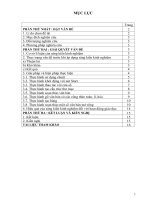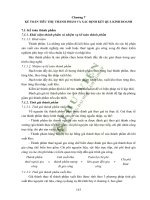Bài giảng Kế toán thực hành trên máy vi tính - Chương 6: Nghiệp vụ công cụ dụng cụ
Bạn đang xem bản rút gọn của tài liệu. Xem và tải ngay bản đầy đủ của tài liệu tại đây (762.79 KB, 16 trang )
NGHIỆP VỤ CÔNG CỤ DỤNG CỤ
88
1. NỘI DUNG
1
• Nhập số dư CCDC ban đầu
2
• Khai báo CCDC
3
• Ghi tăng CCDC
4
• Ghi giảm CCDC
5
• Điều chuyển CCDC
6
• Báo cáo
7
• Kết chuyển CCDC đã xuất sử dụng trong năm
1. Nhập số dư CCDC ban đầu
Mục đích: Giúp đơn vị nhập số dư ban đầu chi tiết theo CCDC của từng phịng
ban.
Cách 1
• Nhập khẩu số dư CCDC từ file excel
Cách 2
• Khai báo số dư theo dõi chi tiết theo CCDC
90
2. Khai báo CCDC
Mục đích: Giúp đơn vị khai báo danh sách các CCDC đang được sử dụng trong
đơn vị vào đầu năm và các CCDC mua mới trong năm
Cách 1
• Nhập khẩu danh sách CCDC từ file excel
Cách 2
• Khai báo từng CCDC
91
3. Ghi tăng CCDC
1
2
3
4
• Mua CCDC về nhập kho
• Xuất kho CCDC sử dụng
• Nhận cấp phát từ cấp trên bằng
CCDC
• Mua CCDC về sử dụng ngay
3.1 Mua CCDC về nhập kho
Tùy theo hình thức thanh toán khi mua CCDC mà vào phân hệ tương ứng để lập chứng từ
tương ứng, VD: mua CCDC về nhập kho, thanh tốn bằng Tiền mặt thì các bước như sau:
Các bước thực hiện: Hạch toán chứng từ chi mua CCDC về nhập kho
1. Vào phân hệ Vật tư hàng hố,
chọn Nhập kho\Nhập mua
bằng tiền mặt.
•
Khi nhập kho: Nợ 153/Có 111
•
Đồng thời kế toán hạch toán
kép:
o Nợ 3372/Có 36622 (nếu mua
bằng nguồn viện trợ, vay nợ
nước ngoài).
o Nợ 3373/Có 36632 (nếu mua
bẳng nguồn phí, khấu trừ để
lại.
2. Nhấn Cất.
3.2 Xuất kho CCDC sử dụng
Bước 1: Hạch toán chứng từ xuất kho CCDC
1. Vào phân hệ Vật tư hàng hố, chọn Xuất kho\Xuất kho.
2. Khai báo thơng tin trên chứng từ Xuất kho. Nhấn Cất.
- Nợ TK 61112 đối với nguồn
NSNN.
- Nợ TK 154, 241, 6422 đối
với
hoạt
động
SXKD
và
XDCB
- Nợ TK 6142 đối với nguồn
Phí, lệ phí để lại đồng thời
ghi Có TK 014.
- Nợ TK 6121 đối với nguồn
viện trợ, Nợ 6122 đối với
nguồn Vay nợ.
3.2 Xuất kho CCDC sử dụng
Bước 2: Ghi tăng CCDC
1. Trên chứng từ Xuất kho,
chọn Tiện ích\Sinh phiếu
ghi tăng công cụ dụng cụ.
2. Khai báo chứng từ ghi tăng
công cụ dụng cụ.
3. Nhấn Cất.
Lưu ý: Để ghi tăng CCDC, kế
tốn có thể vào phân hệ Cơng
cụ dụng cụ, chọn Ghi tăng
CCDC\Ghi tăng CCDC
3.3 Mua CCDC về sử dụng ngay
Tùy theo hình thức thanh toán khi mua CCDC mà vào phân hệ tương ứng để
lập chứng từ tương ứng, VD mua CCDC thanh tốn bằng Tiền mặt thì các bước
như sau:
Các bước thực hiện:
Bước 1: Hạch toán chứng từ chi mua CCDC
1. Vào phân hệ Tiền mặt, chọn
Lập phiếu chi\Phiếu chi.
2. Khai báo thông tin về phiếu
chi mua công cụ dụng cụ:
Định khoản Nợ 611x, 614,
154, 242/Có 111, 112, 331
3. Nhấn Cất.
3.4 Nhận cấp phát CCDC từ cấp trên
TH1: Nhận cấp phát từ cấp trên đưa vào nhập kho
Bước 1: Khai báo CCDC
1. Vào nghiệp vụ Công cụ dụng
cụ, chọn Công cụ dụng cụ.
2. Khai báo thông tin CCDC.
3. Nhấn Cất.
Bước 2: Hạch toán chứng từ nhận
cấp phát từ cấp trên bằng CCDC
1. Vào
phân
hệ
Vật
tư
hàng
hoá\Nhập kho\Nhập kho.
2. Chọn mã hàng.
3. Hạch tốn TK Nợ 153, TK Có
36612, nhập Số lượng, Đơn giá,
chọn Cấp phát là Hiện vật.
4. Nhấn Cất.
Xem hướng dẫn chi tiết tại đây.
4. Ghi giảm CCDC
1
2
• Mất CCDC
• CCDC hỏng, lỗi thời, không sử
dụng tiếp được nữa
4.1 Ghi giảm do mất CCDC
Bước 1: Lập chứng từ ghi giảm CCDC
4.2 Ghi giảm do CCDC hỏng, lỗi thời,
không sử dụng tiếp được n
1. Vào nghiệp vụ CCDC, chọn Ghi giảm CCDC\Ghi giảm CCDC
2. Khai báo chứng từ ghi giảm công cụ dụng cụ: Chọn CCDC cần ghi giảm, khai
báo số lượng.
3. Nhấn Cất
5. Điều chuyển CCDC
Mục đích: Giúp đơn vị ghi nhận nghiệp vụ điều chuyển CCDC đang sử dụng từ
phòng ban này sang phòng ban khác trong đơn vị
Thao tác:
1.Vào nghiệp vụ CCDC, chọn Điều
chuyển CCDC\Điều chuyển CCDC.
2.Khai báo thông tin chứng từ
điều chuyển công cụ dụng cụ
3.Chọn CCDC cần điều chuyển,
Tài khoản ghi giảm, Tài khoản ghi
tăng,
Từ
phòng/ban,
phòng/ban, Số lượng
4.Nhấn Cất.
Đến
6. Báo cáo CCDC
Đơn vị có thể in được các báo cáo liên quan đến CCDC bằng cách chọn
Báo cáo\Công cụ dụng cụ
7. Kết chuyển công cụ dụng cụ đã xuất ra
sử dụng trong năm
•Cuối năm, kế tốn tính tốn kết chuyển sang các TK thu (doanh thu) tương ứng với số cơng cụ,
dụng cụ hình thành từ nguồn NSNN cấp; phí được khấu trừ, để lại hoặc nguồn viện trợ, vay nợ
nước ngồi đã xuất ra sử dụng trong năm, ghi:
•Nợ TK 366/Có TK511, 512,514 (tương ứng từng nguồn)